彻底告别!轻松卸载360软件小助手的实用指南
想要彻底告别电脑上的冗余程序?学会这一招,轻松卸载360软件小助手!

在日常使用电脑的过程中,我们难免会安装一些辅助工具来优化和提升系统性能。360软件小助手,作为众多辅助工具中的一员,凭借其便捷的功能和界面设计,曾一度赢得了不少用户的青睐。然而,随着时间的推移,一些用户可能发现这款软件不再符合自己的使用需求,甚至觉得它有些累赘,想要将其卸载。但卸载过程往往不如安装时那般简单明了,让不少用户犯了难。今天,我们就来详细讲解一下如何高效、彻底地卸载360软件小助手,让你的电脑重新回归清爽!
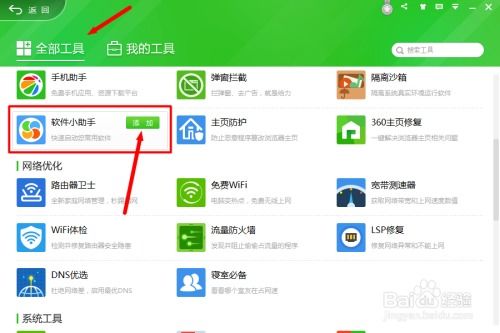
首先,我们需要明确一点:卸载360软件小助手并不是一件复杂到让人望而却步的事情。只要掌握了正确的方法,即使是电脑新手也能轻松完成。接下来,我们就从多个维度出发,为大家详细介绍卸载步骤。

一、认识360软件小助手
在开始卸载之前,我们有必要对360软件小助手有一个基本的了解。它是一款由360公司推出的桌面管理软件,旨在帮助用户快速启动和管理常用的程序、文件以及网址等。通过其简洁明了的界面,用户可以轻松找到并打开自己需要的程序,提高工作和学习效率。然而,正如前文所述,随着时间的推移,一些用户可能觉得这款软件的功能不再符合自己的需求,或者担心它占用系统资源,从而选择卸载。

二、卸载前的准备工作
在正式卸载360软件小助手之前,我们需要做好一些准备工作。这些准备工作虽然看似简单,但实则对后续的卸载过程至关重要。
1. 备份重要数据:虽然卸载360软件小助手通常不会影响到电脑上的其他数据,但为了以防万一,我们还是建议大家在卸载前备份好重要数据。这样即使遇到意外情况,也能确保数据的安全。
2. 关闭正在运行的程序:在卸载之前,请确保360软件小助手以及其他任何可能与之关联的程序都已经关闭。这样可以避免卸载过程中出现冲突或错误。
3. 检查系统更新:确保你的操作系统已经更新到最新版本。有时候,一些旧的操作系统版本可能会与卸载程序不兼容,导致卸载失败。
三、使用控制面板卸载360软件小助手
对于大多数用户来说,使用控制面板卸载软件是最常见且最有效的方法之一。同样地,这种方法也适用于卸载360软件小助手。
1. 打开控制面板:首先,我们需要找到并打开控制面板。这可以通过在开始菜单中搜索“控制面板”来实现,或者直接按下“Win+R”键打开运行窗口,输入“control”后按回车键。
2. 进入程序和功能:在控制面板中,我们需要找到并点击“程序和功能”选项。这个选项通常会以图标的形式出现在控制面板的界面中。
3. 找到并选中360软件小助手:在“程序和功能”窗口中,你会看到一个按字母顺序排列的程序列表。在这个列表中,找到并选中“360软件小助手”。
4. 点击卸载:选中360软件小助手后,点击窗口上方的“卸载”按钮。此时,系统会弹出一个确认对话框,询问你是否确定要卸载该程序。点击“是”或“确定”后,卸载过程就会正式开始。
5. 完成卸载:卸载过程中,系统可能会提示你进行一些额外的操作,如确认卸载选项、关闭相关进程等。请按照提示完成这些操作,直到卸载程序提示成功完成。
四、使用360安全卫士卸载360软件小助手
如果你已经安装了360安全卫士这款安全软件,那么你也可以通过它来卸载360软件小助手。这种方法的好处在于它通常会更加智能和高效,能够更彻底地清理掉与卸载程序相关的文件和注册表项。
1. 打开360安全卫士:首先,确保你的电脑上已经安装了360安全卫士,并且它处于运行状态。如果没有安装或没有运行,请先进行相应的操作。
2. 进入软件管家:在360安全卫士的主界面中,找到并点击“软件管家”选项。这个选项通常会以图标的形式出现在主界面的左侧或顶部。
3. 找到并选中360软件小助手:在软件管家的界面中,找到并点击“卸载”或“软件卸载”选项。然后,在程序列表中找到并选中“360软件小助手”。
4. 点击卸载:选中360软件小助手后,点击窗口上方的“卸载”按钮。此时,360安全卫士会自动调用卸载程序,并引导你完成卸载过程。
5. 完成卸载并清理残留:卸载完成后,360安全卫士可能会提示你进行残留清理。这是为了确保卸载过程更加彻底,不会留下任何与360软件小助手相关的
- 上一篇: 电磁炉无法检测锅具的维修方法
- 下一篇: DNF婚礼定制函获取方法
新锐游戏抢先玩
游戏攻略帮助你
更多+-
04/27
-
04/27
-
04/27
-
04/27
-
04/27










